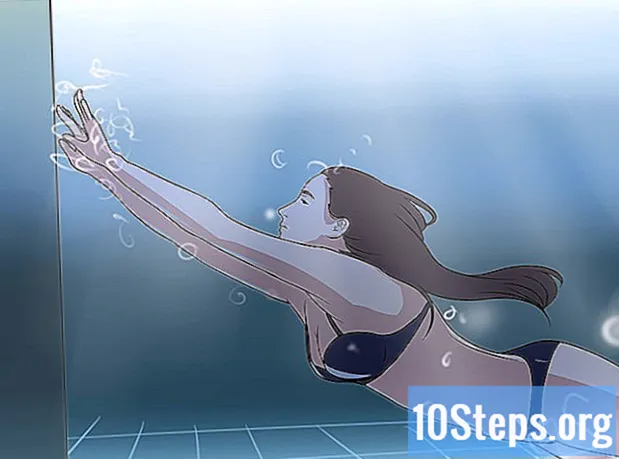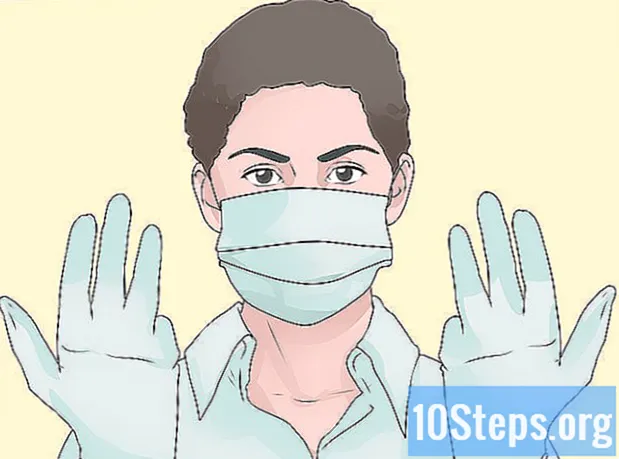เนื้อหา
คุณมักจะรู้สึกหงุดหงิดขณะรออยู่หน้าคอมพิวเตอร์ Windows XP ที่ช้าเพื่อบูตหรือไม่? Windows XP จะโหลดโดยอัตโนมัติและเริ่มโปรแกรมทั้งหมดที่อยู่ในโฟลเดอร์เริ่มต้นไม่ว่าคุณจะใช้หรือไม่ก็ตาม บทความนี้จะแสดงให้คุณเห็นว่าคุณสามารถเร่งกระบวนการบูตเครื่องพีซีของคุณด้วย XP ที่ติดตั้งได้อย่างไรโดยการลบโปรแกรมที่ทำให้การเริ่มต้นทำงานช้าลง หมายเหตุ: คำบางคำที่อ้างถึงรีจิสทรีของคอมพิวเตอร์จะเป็นภาษาอังกฤษ คีย์เหล่านี้จะเป็นภาษาอังกฤษเสมอแม้ว่าภาษาคอมพิวเตอร์ของคุณจะเป็นภาษาโปรตุเกสก็ตาม
ขั้นตอน
- คลิกเข้า เริ่ม, วิ่ง และพิมพ์ msconfig. รอให้หน้าต่างใหม่เปิดขึ้น
- มองหาแท็บ "BOOT.INI" คุณจะเห็นช่องชื่อ "หมดเวลา:" และค่าตัวเลข ตามค่าเริ่มต้นค่านี้คือ 30 ซึ่งหมายถึงเวลารอ 30 วินาทีก่อนเริ่ม ค่านี้สามารถเปลี่ยนแปลงได้ทำให้ค่านี้ใช้เวลา 4 วินาที (หมายเหตุ: หากคุณมีระบบปฏิบัติการมากกว่าหนึ่งระบบนั่นหมายความว่าเวลารอสำหรับการบูตระบบปฏิบัติการมาตรฐานจะต้องใช้เวลารอนานขึ้นก่อนที่คุณจะสามารถเลือกระบบที่จะใช้)
- ลบไฟล์ชั่วคราวออกจากคอมพิวเตอร์ของคุณเป็นระยะเพื่อให้แอปพลิเคชันทำงานได้เร็วขึ้น พิมพ์% temp% ในกล่องโต้ตอบ Run คลิก Start -> Run แล้วคลิก "OK" คุณจะเห็นโฟลเดอร์ที่เปิดอยู่ซึ่งมีไฟล์มากมาย คลิกเมนูแก้ไขแล้วคลิกเลือกทั้งหมด จากนั้นคลิกที่เมนูไฟล์และเลือกลบ หมายเหตุ: ตรวจสอบทุกครั้งว่าโฟลเดอร์ที่เปิดขึ้นมีคำว่า "temp" ที่ด้านบนของแถบเมนูและโฟลเดอร์นั้นระบุว่าเป็นโฟลเดอร์ชั่วคราว
- เรียกใช้ Scandisk เพื่อดูว่าฮาร์ดไดรฟ์ของคุณอยู่ในสภาพดีและคอมพิวเตอร์ของคุณไม่มีปัญหากับ HD หรือไม่
- ทำการจัดเรียงข้อมูลบนดิสก์อย่างน้อยเดือนละครั้ง เริ่มการจัดเรียงข้อมูลบนดิสก์จากเมนู System Tools จากเมนู Accessories บนเมนู Start การจัดเรียงข้อมูลใช้เวลานานและไม่แนะนำให้เรียกใช้แอปพลิเคชันอื่น ๆ บนคอมพิวเตอร์รวมถึงโปรแกรมรักษาหน้าจอในขณะที่ดำเนินการจัดเรียงข้อมูลบนดิสก์
วิธีที่ 1 จาก 2: ไฮเบอร์เนต
- หลังจากทำทั้งหมดนี้แล้วอีกวิธีหนึ่งที่คุณสามารถใช้ได้คืออนุญาตให้คอมพิวเตอร์ 'ไฮเบอร์เนต' ‘ไฮเบอร์เนต’ ปิดและเปิด Windows เร็วกว่าปกติ อย่างไรก็ตามการจำศีลเป็นวิธีแก้ปัญหาระยะยาวที่แนะนำอย่างยิ่งเนื่องจากคุณสามารถประหยัดไฟฟ้าได้
- ไปที่ Start -> Control Panel -> Power Options คลิกแท็บไฮเบอร์เนต
- คลิกช่อง "เปิดใช้งานโหมดไฮเบอร์เนต" เพื่อทำเครื่องหมาย
- คลิกแท็บขั้นสูงและเปลี่ยนตัวเลือกปุ่มเปิด / ปิดหากคุณต้องการไฮเบอร์เนตโดยกดปุ่มไฮเบอร์เนตหรือปุ่มเปิด / ปิด มิฉะนั้นหากคุณกดแป้น Shift ขณะอยู่ในเมนูปิดเครื่องคอมพิวเตอร์จะมีตัวเลือกให้คุณจำศีลคอมพิวเตอร์
- รีสตาร์ทคอมพิวเตอร์ทุกสัปดาห์หรือมากกว่านั้นเพื่อล้างและเพิ่มหน่วยความจำของคอมพิวเตอร์ของคุณ
- จากนั้นสามารถปิดเครื่องได้อย่างสมบูรณ์แม้กระทั่งที่เต้าเสียบเพื่อไม่ให้สูญเปล่า
วิธีที่ 2 จาก 2: Prefetch Pasta
- เพียงแค่เรียกดูโฟลเดอร์ Windows (เช่น: C: Windows) และภายในโฟลเดอร์ "Windows" คุณจะเห็นโฟลเดอร์ดึงข้อมูลล่วงหน้า เข้าสู่โฟลเดอร์ดึงข้อมูลล่วงหน้าและลบไฟล์ทั้งหมด สำหรับบันทึกที่อยู่โฟลเดอร์จะเป็น C: windows prefetch คุณจะต้องแก้ไขคีย์รีจิสทรีด้วย เปิด regedit และไปที่คีย์นี้:
- HKEY_LOCAL_MACHINE SYSTEM CurrentControlSet Control Session Manager Memory Management PrefetchParameters
- ภายใต้คีย์นี้คุณควรเห็นค่าชื่อ: EnablePrefetcher มี 4 ค่าที่เป็นไปได้:
- ปิดใช้งาน: ระบบดึงข้อมูลล่วงหน้าจะถูกปิด
- แอปพลิเคชัน: การดึงข้อมูลล่วงหน้าจะจัดเก็บเฉพาะแอปพลิเคชันเท่านั้น
- Boot: การดึงข้อมูลล่วงหน้าจะเก็บเฉพาะไฟล์สำหรับบูตของระบบเท่านั้น
- ทั้งหมด: การดึงข้อมูลล่วงหน้าจะจัดเก็บทุกอย่างการเริ่มต้นไฟล์แอปพลิเคชัน
- คุณไม่จำเป็นต้องปิดการใช้งานทั้งหมด ในความเป็นจริงจะเพิ่มเวลาเริ่มต้นเท่านั้น เนื่องจากคุณลักษณะนี้ยังใช้เพื่อเพิ่มความเร็วในการโหลดไฟล์เริ่มต้น นั่นคือเหตุผลที่คุณควรเลือกตัวเลือกหมายเลข 2 ช่วยให้คุณสามารถรักษาข้อดีของการบันทึกไฟล์ระบบโดยไม่ทำให้ระบบอุดตันอย่างต่อเนื่องด้วยแอพพลิเคชั่นที่คุณจะไม่ได้ใช้งาน
- ตั้งค่าเป็น 2 แล้วรีสตาร์ท
- ครั้งที่ 2 ที่คุณเริ่มคอมพิวเตอร์ของคุณจะเริ่มการทำงานเร็วขึ้นมาก โปรดจำไว้ว่าผลข้างเคียงคือเมื่อคุณเปิดแอปพลิเคชันทีละแอปพลิเคชันจะใช้เวลาเปิดนานขึ้นเล็กน้อย หมายเหตุ: หากต้องการเปิด Regedit ให้ไปที่ วิ่ง และพิมพ์ regedit
เคล็ดลับ
- เมื่อติดตั้งซอฟต์แวร์ใหม่อย่าลืมเลือกที่จะไม่เพิ่มโปรแกรมลงในโฟลเดอร์เริ่มต้นระบบ ซึ่งมักจะทำให้การเริ่มต้นคอมพิวเตอร์ของคุณล่าช้า
- ตรวจสอบเป็นประจำเพื่อดูว่ามีโปรแกรมใดบ้างที่ทำงานอยู่ในโฟลเดอร์เริ่มต้นระบบเพื่อดูว่าไม่มีโปรแกรมที่เป็นอันตรายติดตั้งอย่างไม่ถูกต้องเนื่องจากสปายแวร์บางตัวอาจติดตั้งเองโดยไม่ได้รับอนุญาตจากคุณ
- หากคุณยกเลิกการเลือกโปรแกรมโดยไม่ได้ตั้งใจเพียงทำตามขั้นตอนด้านบนซ้ำเพื่อกำหนดเวลาโปรแกรมใหม่ก่อนที่จะรีสตาร์ทคอมพิวเตอร์
- การเพิ่ม RAM มากขึ้นในคอมพิวเตอร์ Windows XP ช่วยให้คุณเริ่มต้นได้เร็วขึ้นและเนื่องจากราคา RAM ต่ำมากในปัจจุบันการเพิ่ม RAM เป็นวิธีง่ายๆในการทำให้คอมพิวเตอร์ของคุณทำงานได้เร็วขึ้น
- ค้นหาข้อมูลในอินเทอร์เน็ตเกี่ยวกับโปรแกรมที่ติดตั้งบนคอมพิวเตอร์ของคุณซึ่งคุณไม่รู้จักฟังก์ชัน คุณสามารถใส่ชื่อโปรแกรมในเครื่องมือค้นหาของคุณเพื่อค้นหาว่ามีไว้เพื่ออะไร
- ทิ้งไว้เฉพาะโปรแกรมที่จำเป็นในการบูตระบบเท่านั้น
คำเตือน
- บันทึกงานที่เปิดอยู่เสมอก่อนทำการเปลี่ยนแปลงระบบ
- ปิดแอปพลิเคชันทั้งหมดก่อนทำการเปลี่ยนแปลงใด ๆ กับระบบ
- อย่ายกเลิกการเลือกสิ่งที่เกี่ยวข้องกับซอฟต์แวร์ป้องกันไวรัสหรือโปรแกรมสำคัญอื่น ๆ เพื่อการทำงานที่ถูกต้องและปลอดภัยของระบบปฏิบัติการ การทำเช่นนั้นอาจปิดใช้งานหรือขัดขวางการป้องกันพีซีของคุณ
- อ่านคู่มือก่อนเริ่มทำงานกับการตั้งค่าขั้นสูง สิ่งที่สำคัญที่สุดคืออย่าทำอะไรเลยเมื่อคุณไม่แน่ใจ ปรึกษาช่างของคุณก่อนทำการเปลี่ยนแปลงหากคุณคิดว่าคุณไม่ทราบเพียงพอที่จะทำการเปลี่ยนแปลงขั้นสูง